나의 HHKB-JP 개조 키보드
HHKB-JP + Hammerspoon으로 행복한 컴퓨터 생활
keyboard hhkb hammerspoon
나의 키보드 레이아웃
나는 주로 다음과 같이 2개의 레이아웃을 사용한다. 내가 사용하는 키보드는 개조한 HHKB-JP.
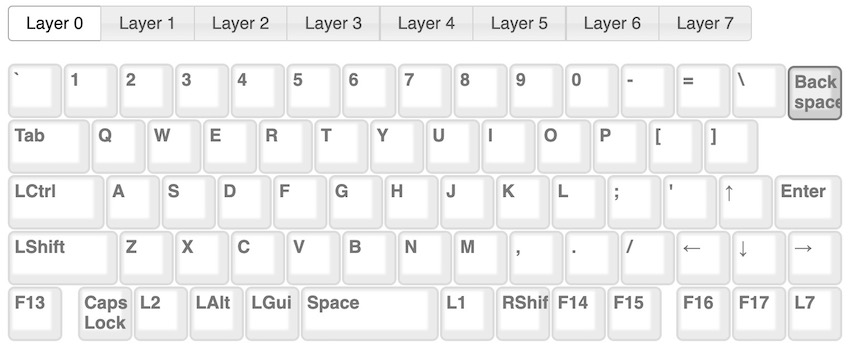
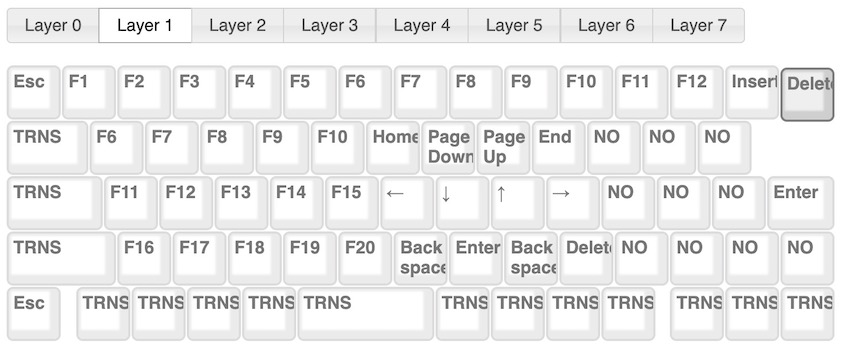
F13의 사용
나는 이 키를 왼손 손날로 누른다.
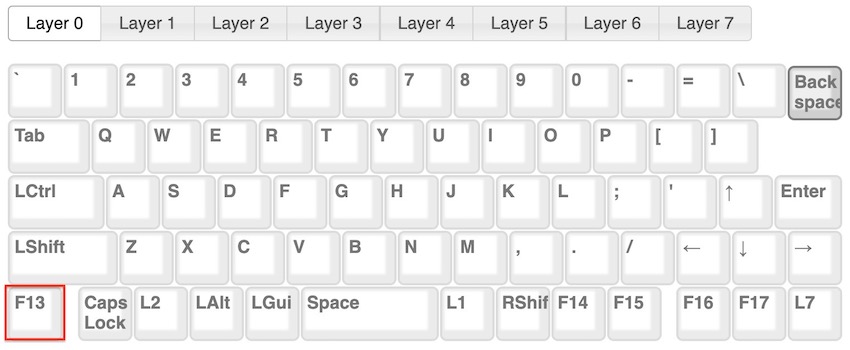 |
F13을 누르면 다음과 같은 일이 일어난다.
- 입력기를 무조건 영문(
com.apple.keylayout.ABC)으로 전환하고,ESC키 입력을 보낸다.
F13은 vim을 자주 사용하는 나에게 매우 중요한 키이다.
터미널 vim은 물론이고, IDE vim 플러그인에서도 똑같은 방법으로 ESC를 입력할 수 있기 때문이다.
L1(FN)의 사용
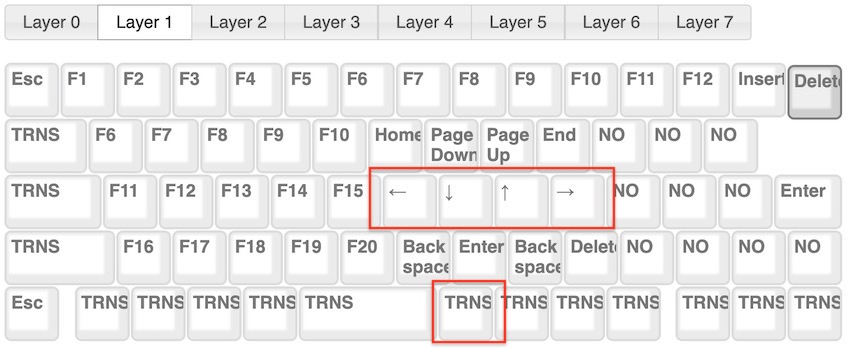 |
L1을 누른 상태에서h,j,k,l을 방향키로 사용할 수 있다.u,i,o,p를 각각home,page down,page up,end키로 사용할 수 있다.m을enter로 사용할 수 있다.,을backspace로 사용할 수 있다..을delete로 사용할 수 있다.- 왼손이 닿는
1, ~b를F1~F20으로 사용할 수 있다.
짧은 스페이스의 활용
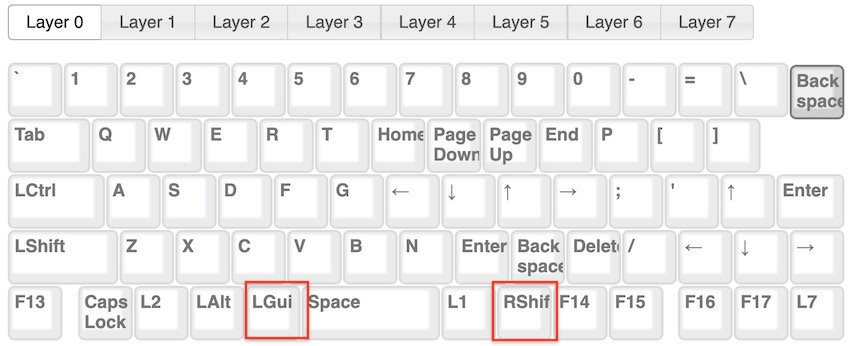 |
부담없는 복사 - 붙여넣기
- 스페이스 키가 짧기 때문에
command키가 평범한 키보드보다 많이 오른쪽에 있다. - 따라서
command+c,command+v붙여넣기를 할 때 손가락 위치가 매우 자연스럽다.
엄지손가락으로 누르는 오른쪽 쉬프트 키
- 오른손 엄지손가락으로 오른쪽
shift키를 누를 수 있으므로 새끼손가락 관절염을 걱정하지 않아도 된다.
F16의 활용
나는 이 키를 오른손 손날로 누른다.
 |
이 키는 hammerspoon을 사용해 두 가지 기능을 붙여 쓰고 있다.
f16키를 눌렀다 떼면 한/영 전환이 된다.f16키를 누른 상태에서q,w,e,r,a,s,d,f로 마우스를 조작할 수 있다.q,a는 마우스 휠 위/아래 이다.e,s,d,f는 마우스 포인터를 위,왼쪽,아래,오른쪽으로 이동시킨다. 쉬프트를 누르고 있으면 느리게 이동시킨다.w,r은 클릭, 우클릭이다.
F17의 활용
이 키도 오른손 손날로 누른다.
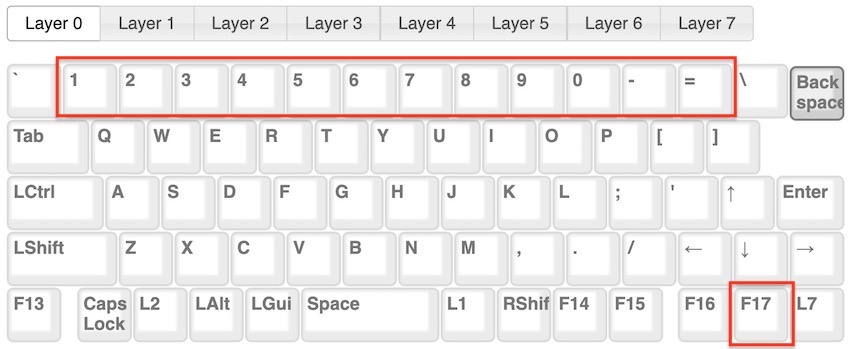
이 키는 hammerspoon을 사용해 두 가지 기능을 붙여 쓰고 있다.
이 키를 누른 상태에서 다음과 같은 기능을 사용할 수 있다.
등록해둔 앱 실행
space: 터미널 활성화(또는 실행)/숨기기c: 구글 크롬 활성화(또는 실행)/숨기기n: 메모장f: 파이어폭스- …
윈도우 이동
1: 현재 실행중인 윈도우를 화면의 1/4 사이즈로 조절하고 왼쪽 아래로 이동.2: 현재 실행중인 윈도우를 화면의 1/2 사이즈로 조절하고 아래로 이동.3: 현재 실행중인 윈도우를 화면의 1/4 사이즈로 조절하고 오른쪽 아래로 이동.4: 현재 실행중인 윈도우를 화면의 1/2 사이즈로 조절하고 왼쪽으로 이동.5: 현재 실행중인 윈도우를 화면의 100% 사이즈로 조절.- …
9: 현재 실행중인 윈도우를 화면의 1/4 사이즈로 조절하고 오른쪽 위로 이동.-: 현재 실행중인 윈도우를 왼쪽 모니터로 보낸다.+: 현재 실행중인 윈도우를 오른쪽 모니터로 보낸다.
히스토리
2017-05-13
b103a64876d206fbdd23929d7d4a5e67233e4503
최초 설정.

F13의 위치는 이때부터 고정되어 있다.F13을 hammerspoon으로 한영전환 ESC로 사용하기 위해서였던 것.ESC의 위치는 제일 아랫줄의F13키 옆. 한영전환 기능이 없는ESC도 어디엔가 놔둬야 한다고 생각했었다.L1을 양쪽으로 설정하였다.RShift가 스페이스 키 오른쪽에 있다. 엄지손가락으로 쉬프트 키를 누르는 것은 너무나 편안했으므로 이후로도 계속 사용한다.
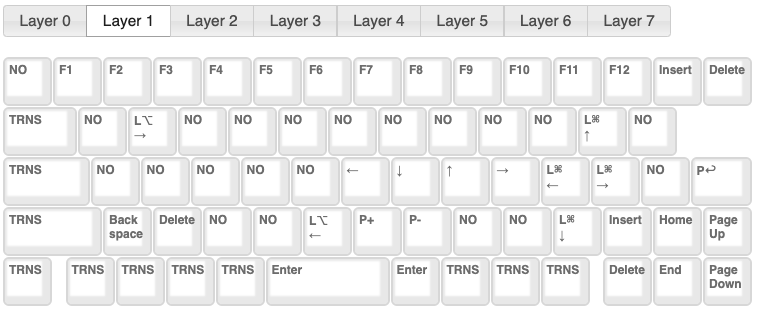
Layer 1의 배치는 엄지로 L1을 누르면서 대체로 Vim과 비슷한 사용을 염두에 둔 것들이었다.
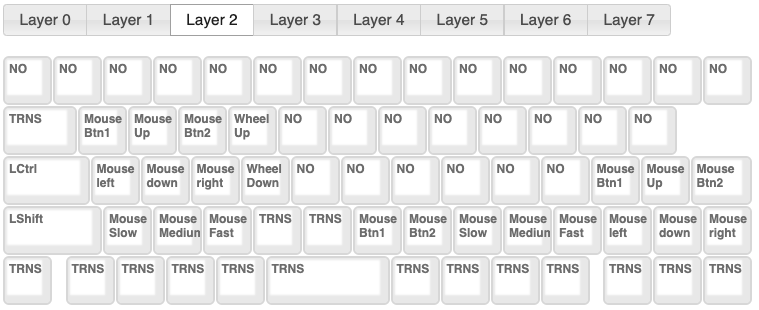
Layer 2는 마우스를 조작하기 위한 배치. 그러나 TMK에 내장된 마우스 조작은 그다지 편리하지 않았다.